用电脑怎样清空U盘里的文件,怎么恢复U盘中被清空的数据
应该如何在电脑中清空U盘里的数据呢?有时我们会遇到U盘中病毒、或是U盘无法读取的情况,清空U盘文件是一个简单有效的处理方法,但什么才是清空U盘的正确方式?U盘被清空之后,又该如何恢复被删除的数据呢?本文就会向大家展示清空U盘数据的正确方式,还将告诉大家如何找回被清空的U盘文件。
用电脑怎样清空U盘里的文件
如果用户的U盘里存满了文件,那么把文件一个一个地删除显然会很费时间,所以如何简单快捷地在电脑中清空U盘中的文件呢?利用快捷键Ctrl+A对U盘中保存的文件进行全选,然后再把它们删除就能够省下把文件依次删除的麻烦,但其实还有更加简便的操作,那就是直接格式化U盘来达到清空的目的,以下就是U盘格式化的具体步骤:
步骤1:把U盘接入电脑,然后点开「计算机」,找到U盘,然后右键点击这个U盘,选择「格式化」。
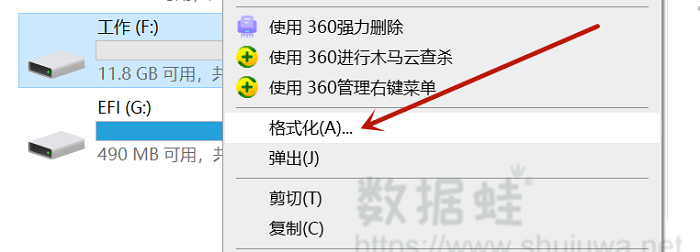
步骤2:在弹出的窗口下方点击「确定」。计算机就会开始格式化。格式化所需的时间视用户U盘中的文件大小而定。
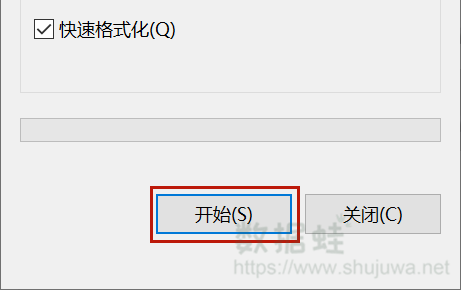
Tips:在格式化之前,用户最好把U盘数据做好备份,避免出现有重要文件被误删的情况
格式化结束之后,U盘中所有的文件消失不见,用户就成功地在电脑上把U盘中的文件清空了。格式化操作能在简单的几个点击之内就清空U盘中所有的文件,免去了依次删除文件的麻烦。因为格式化会一键删除所有的文件,所以也有可能会造成文件误删,在出现文件误删的情况时,又该如何找回被误删的U盘文件呢?
怎么恢复U盘中被清空的数据
清空之后怎么恢复U盘中的数据呢?上面为大家介绍了清空U盘的操作方法,同时也提醒了用户在清空U盘数据之前要做好备份,否则一旦误删了重要文件,就必须想办法恢复这个在U盘中被清空的文件了。USB文件恢复有很多种方法,其中最方便快捷的就是使用专业数据恢复软件,此处推荐数据蛙数据恢复专家。
数据蛙数据恢复专家是针对文件删除原理而设计开发的一款专业数据恢复软件,它能在U盘被清空或者格式化之后找回被删除的文件。数据恢复专家能把扫描得出的文件结果整齐地展示给各位用户,一目了然的界面能为用户带来USB文件恢复的良好效果。该软件恢复功能强大,支持300多种文件格式的恢复,包括照片、视频、邮件以及各种文件(含压缩包)等。以下是使用数据蛙数据恢复专家如何恢复USB清空文件的步骤:
步骤1:下载数据蛙数据恢复专家,并把它安装在自己的电脑中。
步骤2:打开数据蛙数据恢复专家,将清空文件的U盘插入电脑中,在主界面的「可移动驱动器」找到自己的U盘,然后选择这个U盘。再在上方的「文件类型」一栏选择需要恢复的那个文件的类型。扫描范围就确定好了,点击「扫描」,开始扫描U盘。
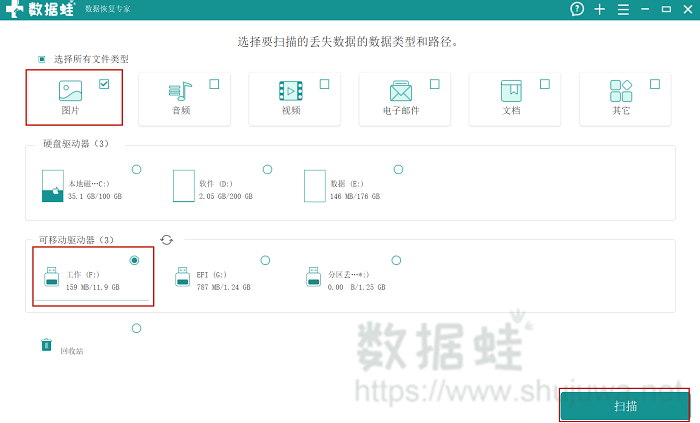
步骤3:扫描完毕后,用户就可以开始在结果中寻找需要恢复的U盘文件了。用户可以根据文件的保存路径和文件类型来寻找文件,如果用户使用深度扫描导致结果过多,也可以使用筛选器来寻找文件。在扫描结果界面还能预览文件信息,包括文件名称、创建时间、修改时间等等,用户就能通过这些信息确认某个文件是不是自己要找的了。在找到需要恢复的文件之后,点击右下角「恢复」。

步骤4:最后一步,在弹窗中选择文件恢复位置,用户要把文件把文件保存到自己的电脑中去,减少文件恢复失败的可能性。选好之后点击「确定」,已经被清空的U盘文件就会回到用户的电脑了。
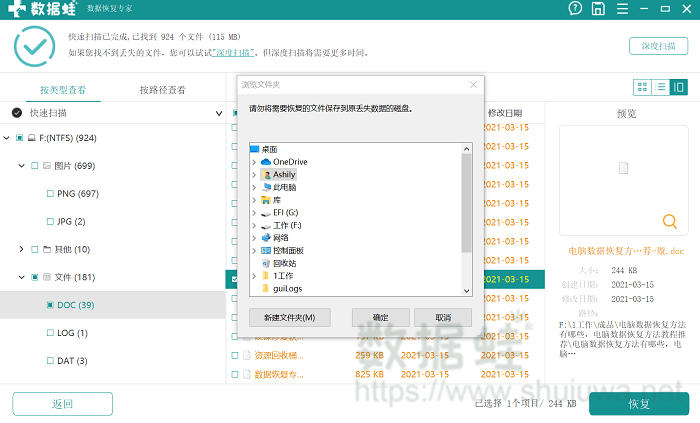
本篇文章已经为大家展示了在电脑上清空U盘文件的正确方法,以及如何进行将U盘中被清空的文件再次恢复到电脑上,相信大家已经对删除和还原U盘文件有了一定的了解。在面对文件误删的风险时,数据蛙数据恢复专家就是一个正确的选择,它能够在U盘中找到被删除的数据,并且依照用户的意愿把它们恢复出来,用户可以放心地清理U盘空间了。

先试用 后付费 一键扫描 即扫即可看结果